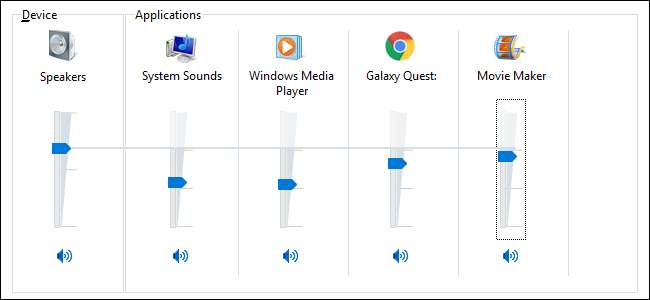
ونڈوز وسٹا کے بعد سے ، ونڈوز نے آپ کو اپنا حجم مکسر استعمال کرنے والے انفرادی ایپس کے حجم میں تبدیلی کرنے کی اجازت دی ہے۔ اگر آپ کے پاس ایسی ایپس موجود ہوں جو ہر چیز کے مقابلے میں ہمیشہ بہت تیز یا نرم دکھائی دیتی ہوں تو یہ کارآمد ثابت ہوسکتا ہے۔
اگرچہ ونڈوز کے لئے کئی طریقوں کی پیش کش ہے صوتی ترتیبات کو تشکیل دیں اور صوتی حجم کو معمول بنائیں ، کبھی کبھی ، آپ کو بہت تیز آواز میں چلنے والے ویڈیو یا اسکائپ کال کی آواز کے بارے میں آواز کو جلد ایڈجسٹ کرنے کی ضرورت ہوتی ہے جو آپ سن نہیں سکتے ہیں۔ حل صرف ایک دائیں کلک کی دوری پر ہے۔
متعلقہ: آسان اشارے: ونڈوز 7 والیوم مکسر صوتی ترتیبات تک فوری رسائی کے قابل بناتا ہے
ونڈوز والیوم مکسر کے ساتھ ایپ والیوم کو کنٹرول کریں
حجم مکسر کھولنے کے ل your ، اپنے سسٹم ٹرے میں اسپیکر آئیکن پر صرف دائیں کلک کریں اور "اوپنئم حجم مکسر" کو منتخب کریں۔

جب آپ پہلی بار اسے کھولیں گے تو ، حجم مکسر صرف دو حجم سلائیڈرز دکھائے گا: ڈیوائس (جو ماسٹر حجم کو کنٹرول کرتی ہے) اور سسٹم ساؤنڈز۔ یہاں تک کہ اگر آپ کے پاس دوسری ایپس کھلی ہوئی ہیں ، تب تک وہ حجم مکسر پر نظر نہیں آئیں گے جب تک کہ وہ حقیقت میں آواز نہ اٹھائیں۔
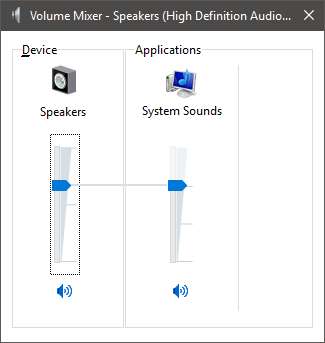
جب آپ کسی آواز کو چلانے کے لئے کسی ایپ کا استعمال کرتے ہیں تو ، وہ ایپ والیوم مکسر میں ظاہر ہوتی ہے۔ آپ کسی بھی ایپ کو اس کے سلائیڈر کو گھسیٹ کر حجم کو ایڈجسٹ کرسکتے ہیں۔

ڈیوائس سلائیڈر ماسٹر حجم کو کنٹرول کرتا ہے۔ آپ نے ہر ایپ کے لئے جو سطح طے کی ہے وہ ماسٹر حجم کے لحاظ سے ہے ، لہذا جیسے ہی آپ ماسٹر حجم کو تبدیل کرتے ہیں ، ہر ایپ کے حجم بھی تبدیل ہوجاتے ہیں۔ اگرچہ انفرادی ایپ کے حجم کو ترتیب دینا واقعی مفید ثابت ہوسکتا ہے ، لیکن دھیان میں رکھنے کے لئے کچھ حدود ہیں۔
- تبدیلیاں مستقل نہیں ہیں۔ ہر بار جب آپ ایپ لانچ کرتے ہیں تو آپ کو دوبارہ اس کی نسبتہ حجم ترتیب دینے کی ضرورت ہوگی۔ اس کی واحد رعایت سسٹم ساؤنڈز کی حجم ہے۔ چونکہ یہ ہمیشہ چلتا رہتا ہے ، یہ اس وقت تک قائم رہے گا جب تک آپ اپنے کمپیوٹر کو دوبارہ اسٹارٹ نہیں کریں گے ، اس وقت تک کہ آپ اسے کیسے مرتب کریں گے ، جس وقت یہ خود سے ماسٹر حجم کے 100٪ سے مل جائے گا۔
- صرف ڈیسک ٹاپ ایپس والیم مکسر میں آئیں گی۔ آفاقی ایپس کے ل You آپ انفرادی طور پر حجم ایڈجسٹ نہیں کرسکتے ہیں۔
- گوگل براؤزر کی طرح ہر ٹیب کے لئے ایک علیحدہ عمل استعمال کرنے والے ویب براؤزر میں ہر ٹیب کے لئے الگ آواز کا کنٹرول ہوگا جو آوازیں بجاتا ہے۔ انھیں صفحہ کے عنوان کے مطابق لیبل لگایا گیا ہے۔
یہ کافی بڑی حدود ہیں ، لہذا جب کہ حجم مکسر عارضی ایڈجسٹمنٹ کرنے میں اچھا ہے ، لیکن یہ آپ کے ل the طویل مدت میں کسی بھی چیز کو ٹھیک کرنے والا نہیں ہے۔
ایئر ٹرمیٹ کے ساتھ ونڈوز 10 میں ایپ کے حجم کا بہتر کنٹرول حاصل کریں
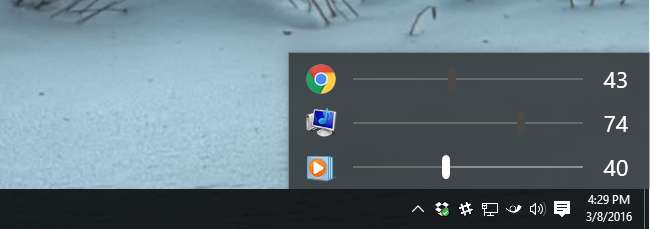
اگر آپ ونڈوز 10 چلا رہے ہیں اور آپ کو ایک ایسے حجم مکسر کی ضرورت ہے جو انفرادی ایپس کی ترتیبات کو یاد رکھتا ہو ، تو چیک کریں کان صور . یہ ایک چھوٹی ، اوپن سورس ایپ ہے جو گٹ ہب پر دستیاب ہے جو آپ کے کمپیوٹر کو دوبارہ اسٹارٹ کرنے کے بعد بھی ایپ کے حجم کی ترتیبات کو برقرار رکھے گی۔ ایئر ٹرمپ نے کچھ دوسری عمدہ خصوصیات پیش کیں۔ سسٹم ٹرے پر ایئر ٹرمپٹ آئیکن پر کلک کریں اور یہ آپ کے چلنے والے سبھی ایپس کے لئے انفرادی حجم سلائیڈرز کو پاپ اپ کرے گا ، جس سے یہ حجم مکسر کھولنے سے ایک قدم آسان ہوگا۔ اس سے بھی بہتر ، ایئر ٹرمپیٹ آپ کو عالمگیر اور ڈیسک ٹاپ دونوں ایپس کو کنٹرول کرنے دیتا ہے۔







